
Haben Sie das Problem, dass sich das Fenster nach der Dekomprimierung nicht schließt? Oftmals bleibt das Fenster nach dem Dekomprimieren der Datei geöffnet, was nicht nur das Benutzererlebnis beeinträchtigt, sondern auch zu unnötigen Datenschutzverlusten führen kann. Der PHP-Editor Banana bietet Ihnen ein Tutorial zum Einrichten von Bandizip zum automatischen Schließen des Fensters nach der Dekomprimierung, um Ihnen bei der Lösung dieses Problems zu helfen. Lesen Sie weiter unten, um die einzelnen Schritte zu erfahren.
1. Öffnen Sie zunächst das Programm [Bandizip].
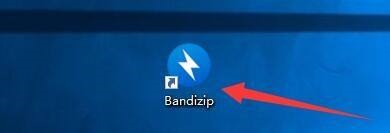
2. Klicken Sie dann auf [Optionen].
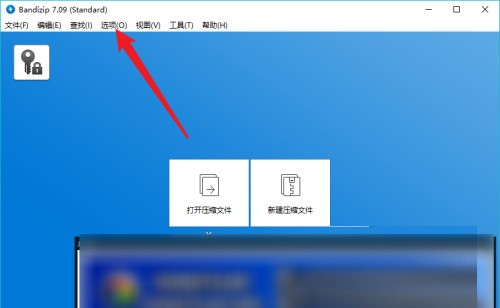
3. Klicken Sie auf [Einstellungen].
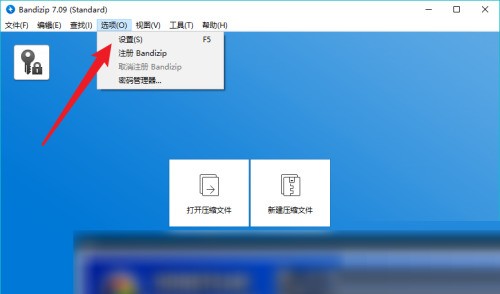
4. Klicken Sie dann auf die Option [Entpacken].
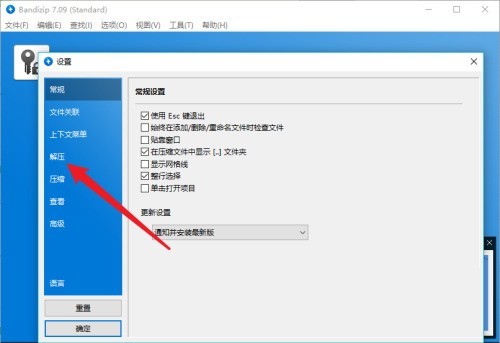
5. Deaktivieren Sie [Fortschrittsfenster nach der Dekomprimierung nicht schließen].
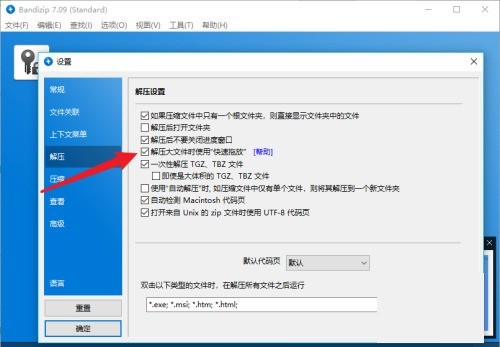
6. Klicken Sie abschließend auf die Schaltfläche [OK].
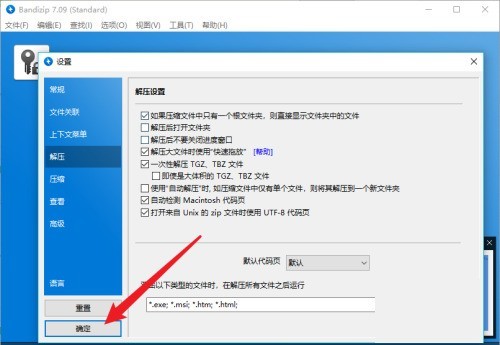
Das obige ist der detaillierte Inhalt vonSo richten Sie Bandizip so ein, dass das Fenster nach der Dekomprimierung geschlossen wird. Bandizip wurde so eingerichtet, dass das Fenster nach der Dekomprimierung geschlossen wird. Für weitere Informationen folgen Sie bitte anderen verwandten Artikeln auf der PHP chinesischen Website!
 Grenzkollaps
Grenzkollaps
 Was sind die Hauptunterschiede zwischen Linux und Windows?
Was sind die Hauptunterschiede zwischen Linux und Windows?
 Der Unterschied zwischen statischen Webseiten und dynamischen Webseiten
Der Unterschied zwischen statischen Webseiten und dynamischen Webseiten
 Tutorial zum Zusammenführen mehrerer Wörter zu einem Wort
Tutorial zum Zusammenführen mehrerer Wörter zu einem Wort
 Die Rolle dieses Zeigers in C++
Die Rolle dieses Zeigers in C++
 So schließen Sie Port 445 in XP
So schließen Sie Port 445 in XP
 So installieren Sie Pycharm
So installieren Sie Pycharm
 So öffnen Sie den Windows 7 Explorer
So öffnen Sie den Windows 7 Explorer
 Google Earth kann keine Verbindung zur Serverlösung herstellen
Google Earth kann keine Verbindung zur Serverlösung herstellen




